Upravljanje automatskom reprodukcijom u Windows 10 Anniversary Update
Microsoft Windows 10 / / March 17, 2020
Windows je kao značajku uključio automatsku reprodukciju, a ponekad može biti korisna ili neugodna. Evo kako to upravljati u sustavu Windows 10.
Windows je kao značajku uključio automatsku reprodukciju, a ponekad može biti korisna ili neugodna.
Vjerojatno dobro znate funkciju. Kad god iskočite USB uređaj ili čak CD; pojavljuje se dijaloški okvir i Windows vas pita kako želite učiniti sa sadržajem.
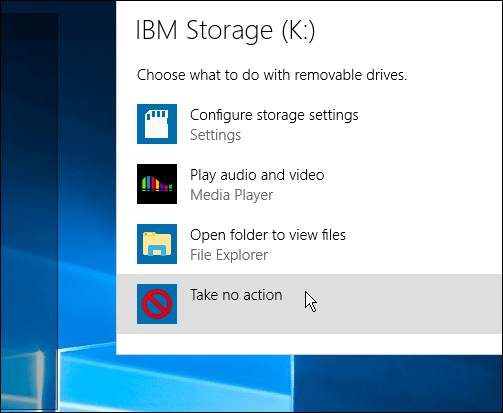
Što se tiče sigurnosnih savjeta, trebali biste ga isključiti prema zadanim postavkama, čak i u novijim verzijama sustava Windows kako biste spriječili da se zlonamjerni softver automatski izvršava na računalu.
Pokrili smo se kako to upravljati u prethodnim verzijama sustava Windows. No značajka se promijenila nakon obljetnice. Evo pregleda prilagodbe postavke.
Upravljanje značajkama automatske reprodukcije sustava Windows 10 Anniversary Update
Da biste ga pokrenuli, idite na Postavke> Uređaji> Automatska reprodukcija. Zatim na vrhu glavnog zaslona možete kliznuti ili isključiti.
U sljedećem odjeljku možete odabrati zadane postavke Automatske reprodukcije za različite vanjske uređaje. Na primjer, ako iskačete na SD karticu, možete je otvoriti u programu File Explorer ili telefonu, neka se fotografije automatski prebace.
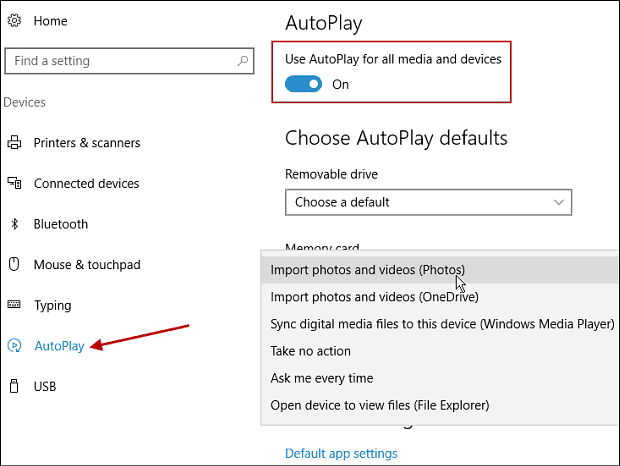
Drugo što ovdje možete učiniti je postavite zadane aplikacije. Samo kliknite vezu i odaberite zadane postavke.
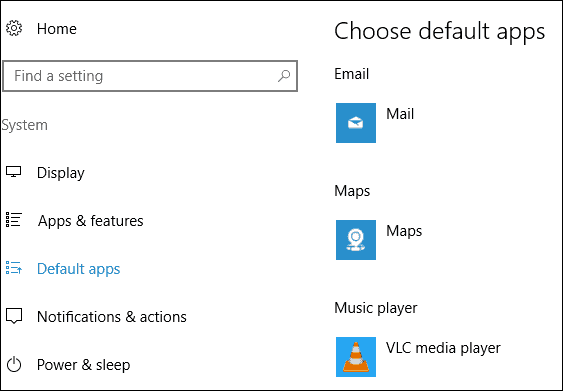
Na kraju, preporučujemo da isključite AutoPlay ili postavite svoje uređaje da Windows ne poduzima ništa protiv najbolje sigurnosti.
Što mislite o automatskoj reprodukciji? Jeste li obožavatelj ili ne toliko? Ostavite komentar ispod i javite nam svoje misli.
